Introducción
La ip comando es una herramienta de red de Linux para administradores de sistemas y redes. IP significa Protocolo de Internet y, como sugiere el nombre, la herramienta se utiliza para configurar interfaces de red.
Las distribuciones de Linux más antiguas usaban el comando ifconfig, que funciona de manera similar. Sin embargo, ifconfig tiene un rango limitado de capacidades en comparación con el ip comando.
En este tutorial, repasamos todas las operaciones importantes de la ip el comando puede funcionar en Linux.

Cómo usar el comando ip
ip [OPTION] OBJECT {COMMAND | help}
Los OBJETOS (o subcomandos) que utilizará con más frecuencia incluyen:
1. enlace (l ):se utiliza para mostrar y modificar las interfaces de red.
2. dirección (dirección/a ) – utilizado para mostrar y modificar direcciones de protocolo (IP, IPv6).
3. ruta (r ) – utilizado para mostrar y modificar la tabla de enrutamiento.
4. relincho (n ) – utilizado para mostrar y manipular objetos vecinos (tabla ARP).
Hay muchos otros objetos y comandos disponibles. Para ver una lista completa, escriba el siguiente comando:
ip help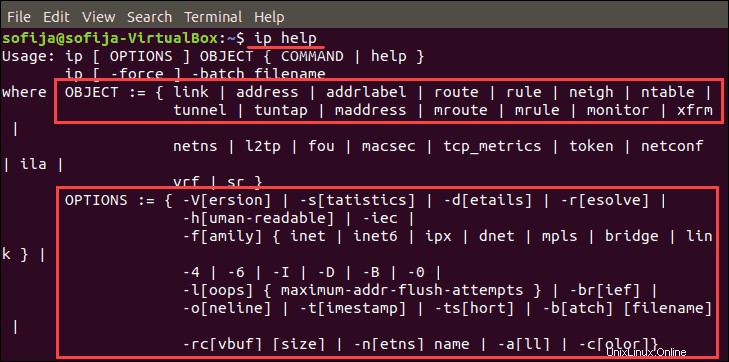
Para ejecutar comandos, puede usar formas completas o abreviadas. Por ejemplo, ip link y ip l dará los mismos resultados.
Al configurar las interfaces de red, debe ejecutar los comandos como root o un usuario con privilegios sudo .
Advertencia: De forma predeterminada, el sistema no conserva los cambios de forma permanente. Una vez que reinicie un servidor Linux, se perderá el estado recién modificado.
Hay dos formas de hacer que tus ajustes sean permanentes:1. agregue los comandos a un script de inicio o 2. edite los archivos de configuración específicos de la distribución.
Administrar y mostrar interfaces de red
Puede obtener una lista de todos los link mencionados a continuación opciones de comando y más escribiendo:
ip link help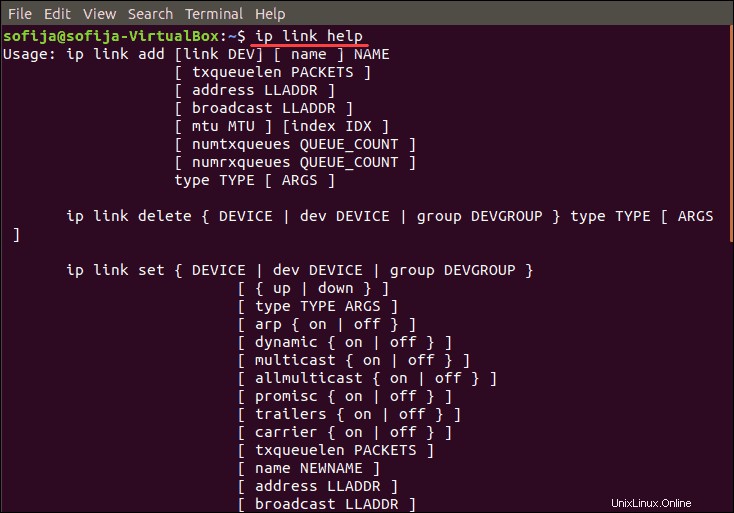
Obtener información de la interfaz de red
Para ver información de capa de enlace de todos los dispositivos disponibles (que tienen un controlador cargado) utilice el comando:
ip link showSi desea que muestre la información de un dispositivo específico , escribe lo siguiente:
ip link show dev [device]Para ver estadísticas de todas las interfaces de red (detalles como paquetes transferidos o descartados, o incluso errores) use:
ip -s linkTambién puede ver información similar para una red individual interfaz con:
ip -s link ls [interface]
En caso de que necesite incluso más detalles , agrega otro -s a la sintaxis:
ip -s -s link ls [interface]Para ver una lista de solo las interfaces en ejecución usar:
ip link ls upModificar el estado de la interfaz de red
Si desea abrir una interfaz de red (en línea) , usa el comando:
ip link set [interface] upDeshabilitar una interfaz (sin conexión) ingresando:
ip link set [interface] downEl comando ip link le permite modificar la cola de transmisión , acelerando o ralentizando las interfaces para reflejar sus necesidades y posibilidades de hardware.
ip link set txqueuelen [number] dev [interface]Puede establecer la MTU (Unidad máxima de transmisión) para mejorar el rendimiento de la red:
ip link set mtu [number] dev [interface]Encuentra todas las opciones de comando de enlace escribiendo:
ip link help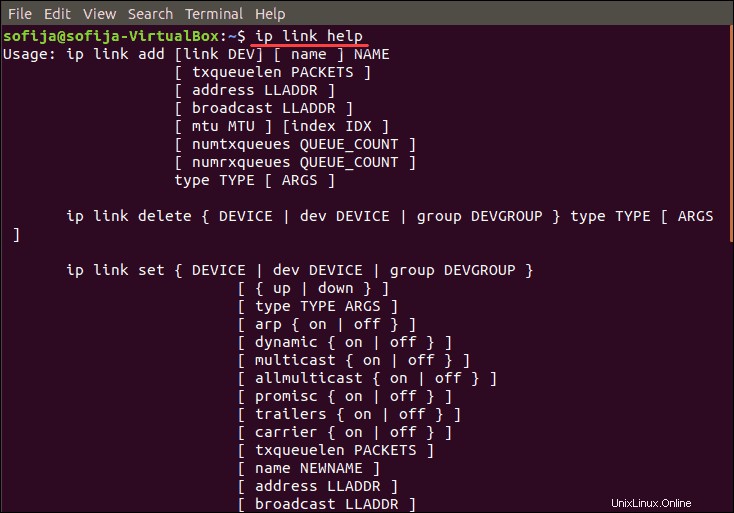
Supervisión y administración de direcciones IP
Consulte todas las address mencionadas a continuación comandos y más escribiendo lo siguiente:
ip addr help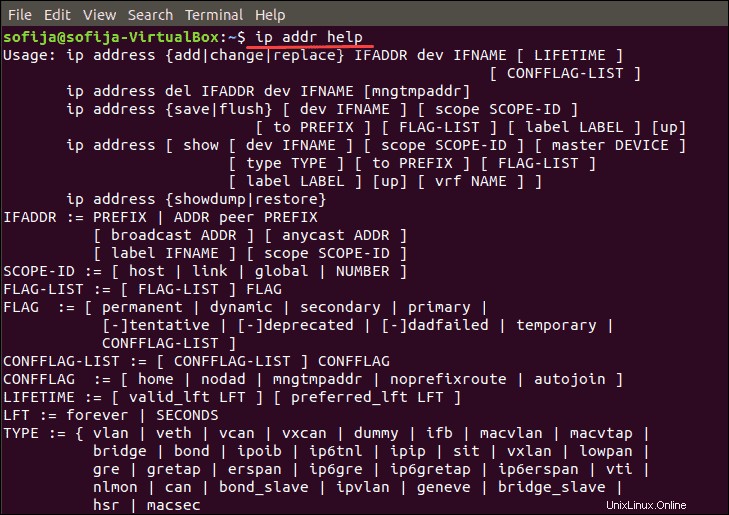
Supervisión de direcciones IP
Mostrar todos los dispositivos usando el siguiente comando:
ip addrPara enumerar todas las interfaces de red y la dirección IP asociada , usa el comando:
ip addr showTambién puede ver información sobre una red individual :
ip addr show dev [interface]Para enumerar las direcciones IPv4 , usa:
ip -4 addrPara listar direcciones IPv6 tipo:
ip -6 addrCómo agregar una dirección IP en Linux
Añadir una dirección IP a una interfaz usando el comando:
ip addr add [ip_address] dev [interface]Si necesita añadir una dirección de difusión a una interfaz use el comando:
ip addr add brd [ip_address] dev [interface]Para eliminar una dirección IP desde un tipo de interfaz:
ip addr del [ip_address] dev [interface]Administrar y mostrar la tabla de enrutamiento IP
Ver una lista completa de ip route comandos con el siguiente comando:
ip route help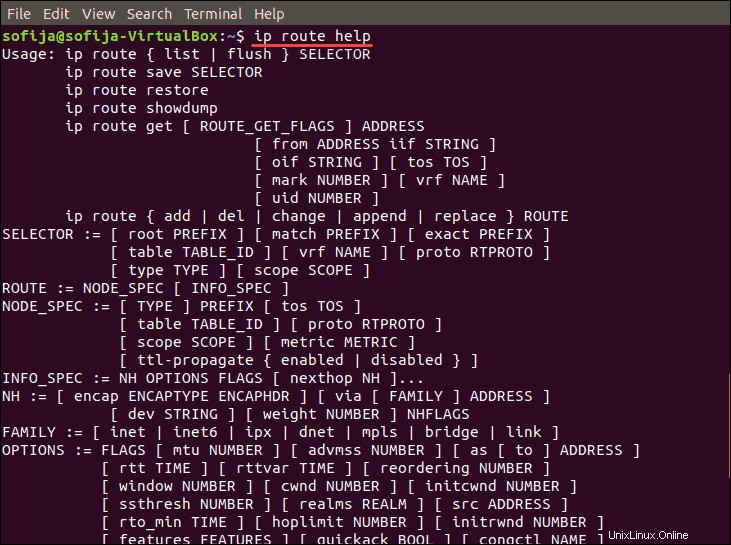
Mostrar tabla de enrutamiento IP
Enumerar todas las entradas de ruta use cualquiera de los siguientes comandos:
ip route ip route list
Con los comandos anteriores, la salida muestra todas las entradas de ruta en el núcleo. Si necesita restringir la búsqueda, agregue el SELECTOR objeto:
ip route list SELECTORPara ver enrutamiento para una red distinta , use la siguiente sintaxis:
ip route list [ip_address]Modificar tabla de enrutamiento IP
Para añadir una nueva entrada en la tabla de enrutamiento que se puede alcanzar en un dispositivo específico, escriba el comando:
ip route add [ip_address] dev [interface]O puede agregar una nueva ruta a través de la puerta de enlace escribiendo:
ip route add [ip_address] via [gatewayIP]
Además, el comando le permite agregar una ruta para todas las direcciones a través de la puerta de enlace local agregando el default opción:
ip route add default [ip_address] dev [device]ip route add default [network/mask] via [gatewayIP]Para eliminar una entrada existente en el enrutamiento tabla, use los comandos:
ip route del [ip_address]ip route del defaultip route del [ip_address] dev [interface]Mostrar y modificar entradas de vecinos IP
Las entradas vecinas unen la dirección del protocolo y las direcciones de la capa de enlace bajo el mismo enlace. Organizadas en tablas IPv4, también se denominan tablas ARP (Protocolo de resolución de direcciones).
Para obtener una lista completa de todos los neigh comando uso de opciones:
ip neigh help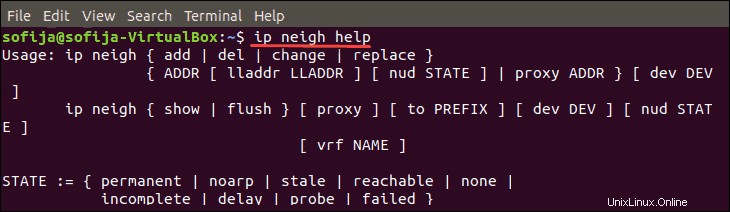
Mostrar entradas de vecinos IP
Para mostrar tablas de vecinos , use el siguiente comando:
ip neigh showLa salida muestra las direcciones MAC de los dispositivos que forman parte del sistema y su estado. El estado de un dispositivo puede ser:
- ALCANCEABLE – significa una entrada válida y accesible hasta que expire el tiempo de espera
- PERMANENTE – significa una entrada eterna que solo un administrador puede eliminar
- VACIADO – significa una entrada válida pero inalcanzable; para comprobar su estado, el núcleo lo comprueba en la primera transmisión
- RETRASO – significa que el kernel todavía está esperando la validación de la entrada obsoleta
Modificar entradas de vecinos de IP
Agregar una nueva entrada de tabla con el comando:
ip neigh add [ip_address] dev [interface]O bien, elimine una entrada ARP existente :
ip neigh del [ip_address] dev [interface]